Integracja logowania jednokrotnego firmy Microsoft z aplikacją Cisco Unity
Z tego artykułu dowiesz się, jak zintegrować połączenie Cisco Unity z identyfikatorem Entra firmy Microsoft. Cisco Unity Connection to niezawodne ujednolicone rozwiązanie do obsługi komunikatów i poczty głosowej, które zapewnia użytkownikom elastyczne opcje dostępu do wiadomości, w tym obsługę poleceń głosowych, transkrypcji STT itd. Po zintegrowaniu połączenia Cisco Unity z identyfikatorem Microsoft Entra ID można wykonywać następujące czynności:
- Kontroluj w usłudze Microsoft Entra ID, kto ma dostęp do połączenia Cisco Unity.
- Zezwalaj swoim użytkownikom na automatyczne logowanie do aplikacji Cisco Unity Connection przy użyciu kont Microsoft Entra.
- Zarządzaj kontami w jednej centralnej lokalizacji.
Skonfigurujesz i przetestujesz logowanie jednokrotne firmy Microsoft Dla aplikacji Cisco Unity Connection w środowisku testowym. Aplikacja Cisco Unity Connection obsługuje logowanie jednokrotne inicjowane przez dostawcę usług.
Wymagania wstępne
Aby zintegrować usługę Microsoft Entra ID z aplikacją Cisco Unity Connection, potrzebne są następujące elementy:
- Konto użytkownika Microsoft Entra. Jeśli jeszcze go nie masz, możesz bezpłatnie utworzyć konto.
- Jedną z następujących ról: Administrator aplikacji, Administrator aplikacji w chmurze lub Właściciel aplikacji.
- Subskrypcja firmy Microsoft Entra. Jeśli nie masz subskrypcji, możesz uzyskać bezpłatne konto.
- Subskrypcja aplikacji Cisco Unity Connection z obsługą logowania jednokrotnego.
Dodawanie aplikacji i przypisywanie użytkownika testowego
Przed rozpoczęciem procesu konfigurowania logowania jednokrotnego należy dodać aplikację Cisco Unity Connection z galerii firmy Microsoft Entra. Do przypisania do aplikacji i przetestowania konfiguracji logowania jednokrotnego potrzebne jest konto użytkownika testowego.
Dodawanie połączenia Cisco Unity z galerii Microsoft Entra
Dodaj aplikację Cisco Unity Connection z galerii aplikacji Microsoft Entra, aby skonfigurować logowanie jednokrotne przy użyciu aplikacji Cisco Unity Connection. Aby uzyskać więcej informacji na temat dodawania aplikacji z galerii, zobacz Przewodnik Szybki start: Dodawanie aplikacji z galerii.
Tworzenie i przypisywanie użytkownika testowego aplikacji Microsoft Entra
Postępuj zgodnie z wytycznymi w artykule Tworzenie i przypisywanie konta użytkownika, aby utworzyć testowe konto użytkownika o nazwie B.Simon.
Alternatywnie można również użyć Kreatora konfiguracji aplikacji dla przedsiębiorstw. W tym kreatorze możesz dodać aplikację do dzierżawy, dodać użytkowników/grupy do aplikacji i przypisać role. Kreator udostępnia również link do okienka konfiguracji logowania jednokrotnego. Dowiedz się więcej o kreatorach platformy Microsoft 365.
Konfigurowanie logowania jednokrotnego firmy Microsoft
Wykonaj poniższe kroki, aby włączyć logowanie jednokrotne firmy Microsoft Entra.
Zaloguj się do centrum administracyjnego firmy Microsoft Entra co najmniej jako administrator aplikacji w chmurze.
Przejdź do obszaru Identity>Applications Enterprise Applications>—>logowanie jednokrotne aplikacji Cisco Unity Connection.>
Na stronie Wybieranie metody logowania jednokrotnego wybierz pozycję SAML.
Na stronie Konfigurowanie logowania jednokrotnego przy użyciu protokołu SAML wybierz ikonę ołówka podstawową konfigurację protokołu SAML, aby edytować ustawienia.

Jeśli masz plik metadanych dostawcy usług, w sekcji Podstawowa konfiguracja protokołu SAML wykonaj następujące kroki:
a. Kliknij pozycję Przekaż plik metadanych.

b. Kliknij logo folderu, aby wybrać plik metadanych, a następnie kliknij pozycję Przekaż.
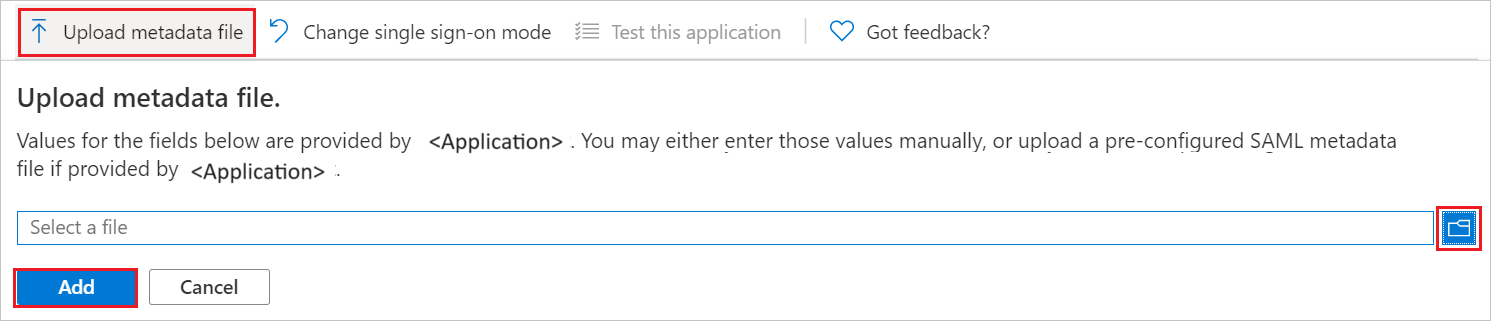
c. Po pomyślnym przekazaniu pliku metadanych wartości Identyfikator i Adres URL odpowiedzi zostaną wypełnione automatycznie w sekcji Podstawowa konfiguracja protokołu SAML.
d. W polu tekstowym Adres URL logowania wpisz adres URL , korzystając z następującego wzorca:
https://<FQDN_CUC_node>Uwaga
Otrzymasz plik metadanych dostawcy usług od zespołu pomocy technicznej aplikacji Cisco Unity Connection. Jeśli wartości Identyfikator i Adres URL odpowiedzi nie zostaną wypełnione automatycznie, wypełnij wartości ręcznie zgodnie z wymaganiami.
Aplikacja Cisco Unity Connection oczekuje asercji SAML w określonym formacie, który wymaga dodania mapowań atrybutów niestandardowych do konfiguracji atrybutów tokenu SAML. Poniższy zrzut ekranu przedstawia listę atrybutów domyślnych.

Oprócz powyższych, aplikacja Cisco Unity Connection oczekuje jeszcze kilku atrybutów, które zostaną przekazane z powrotem w odpowiedzi SAML, które są pokazane poniżej. Te atrybuty są również wstępnie wypełnione, ale można je przejrzeć zgodnie z wymaganiami.
Nazwisko Atrybut źródłowy Identyfikator UID user.onpremisessamaccountname Na stronie Konfigurowanie logowania jednokrotnego przy użyciu protokołu SAML w sekcji Certyfikat podpisywania SAML znajdź plik XML metadanych federacji i wybierz pozycję Pobierz, aby pobrać certyfikat i zapisać go na komputerze.

W sekcji Konfigurowanie połączenia Cisco Unity skopiuj odpowiednie adresy URL zgodnie z wymaganiami.

Konfigurowanie logowania jednokrotnego połączenia aplikacji Cisco Unity
Aby skonfigurować logowanie jednokrotne po stronie aplikacji Cisco Unity Connection , musisz wysłać pobrany kod XML metadanych federacji i odpowiednie adresy URL skopiowane z konfiguracji aplikacji zespołowi pomocy technicznej aplikacji Cisco Unity Connection. Ustawią oni to ustawienie tak, aby połączenie logowania jednokrotnego SAML było ustawione właściwie po obu stronach.
Tworzenie użytkownika testowego aplikacji Cisco Unity Connection
W tej sekcji utworzysz użytkownika Britta Simon w aplikacji Cisco Unity Connection. We współpracy z zespołem pomocy technicznej aplikacji Cisco Unity Connection dodaj użytkowników na platformie Cisco Unity Connection. Użytkownicy muszą być utworzeni i aktywowani przed rozpoczęciem korzystania z logowania jednokrotnego.
Testowanie logowania jednokrotnego
W tej sekcji przetestujesz konfigurację logowania jednokrotnego firmy Microsoft z następującymi opcjami.
Kliknij pozycję Przetestuj tę aplikację. Spowoduje to przekierowanie do adresu URL logowania do połączenia aplikacji Cisco Unity, pod którym można zainicjować przepływ logowania.
Przejdź bezpośrednio do adresu URL logowania do połączenia aplikacji Cisco Unity i zainicjuj przepływ logowania z tego miejsca.
Możesz użyć usługi Microsoft Moje aplikacje. Po kliknięciu kafelka Połączenie cisco Unity w Moje aplikacje nastąpi przekierowanie do adresu URL logowania do połączenia aplikacji Cisco Unity. Aby uzyskać więcej informacji, zobacz Microsoft Entra Moje aplikacje.
Dodatkowe zasoby
- Co to jest logowanie jednokrotne w usłudze Microsoft Entra ID?
- Planowanie wdrożenia logowania jednokrotnego.
Następne kroki
Po skonfigurowaniu połączenia Cisco Unity możesz wymusić kontrolę sesji, która chroni eksfiltrację i infiltrację poufnych danych organizacji w czasie rzeczywistym. Kontrola sesji rozszerza się od dostępu warunkowego. Dowiedz się, jak wymusić kontrolę sesji za pomocą usługi Microsoft Cloud App Security.